Mac OS 11如何把Wi-Fi图标固定在菜单栏?
2023-09-28 344升级Mac OS 11后很多用户不习惯一些常用的功能都收进了控制中心,其实我们可以把一些常用的功能比如无线网络连接的图标显示在菜单栏上,下面分享如何把Wi-Fi图标固定在菜单栏。
1.进入Mac 桌面后,点击右上角的“控制中心”图标,其实跟iPhone上的控制中心图标是一样的。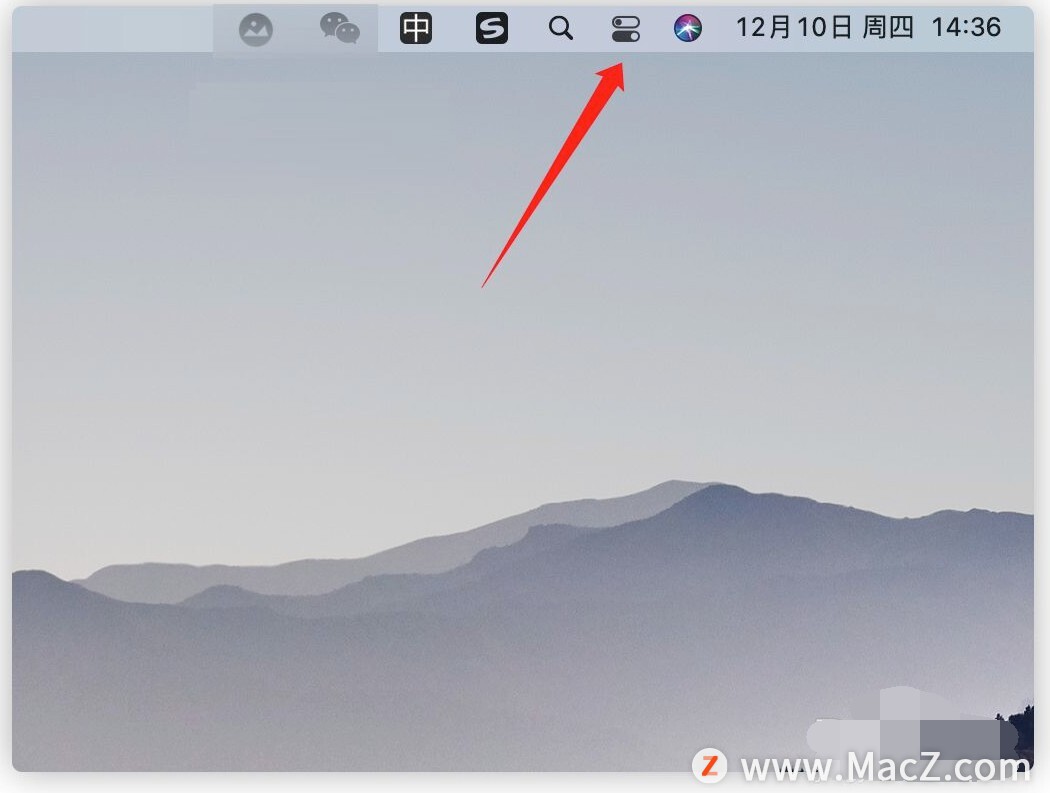 2.在弹出的控制中心面板上,按住wifi的图标不松手拖动到菜单栏上。
2.在弹出的控制中心面板上,按住wifi的图标不松手拖动到菜单栏上。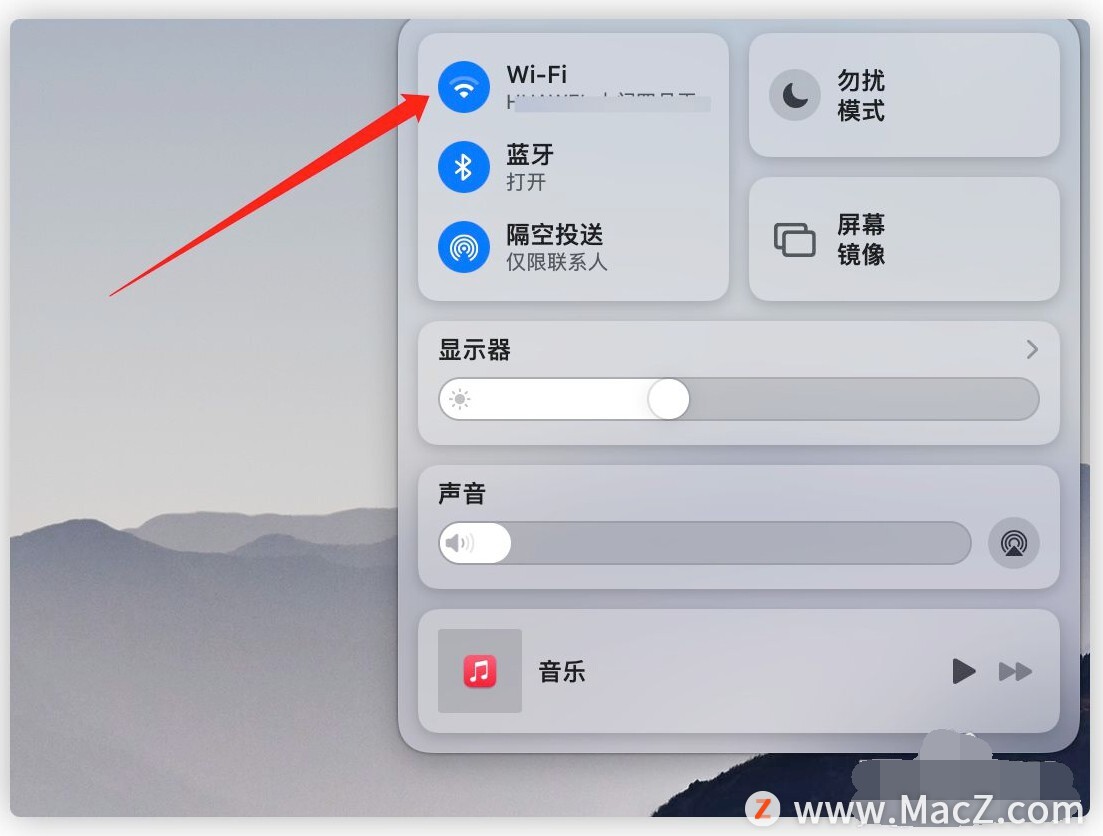 3.拖出来以后,在控制中心仍然会显示,但是如果要经常切换无线网络的话,就可以直接点击通知栏上的图标了。
3.拖出来以后,在控制中心仍然会显示,但是如果要经常切换无线网络的话,就可以直接点击通知栏上的图标了。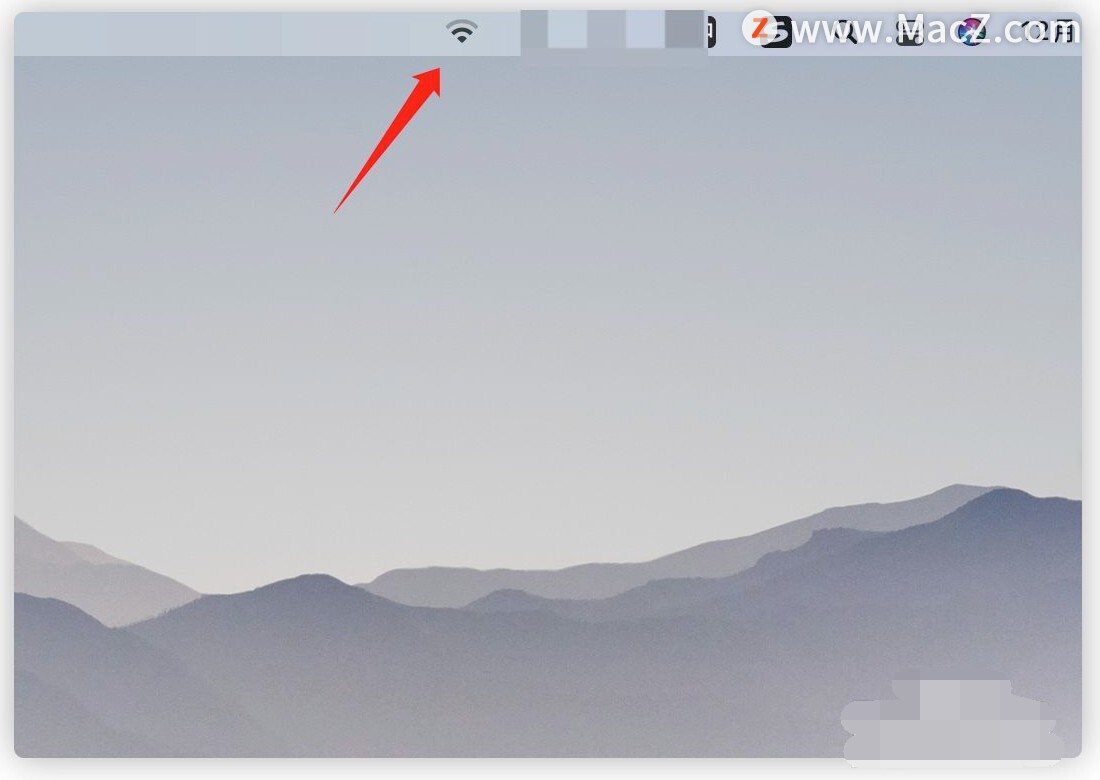 4.如果要关闭在菜单栏上的显示,就不能靠拖动或者是点击图标来关闭,因为面板中没有关闭显示的选项。
4.如果要关闭在菜单栏上的显示,就不能靠拖动或者是点击图标来关闭,因为面板中没有关闭显示的选项。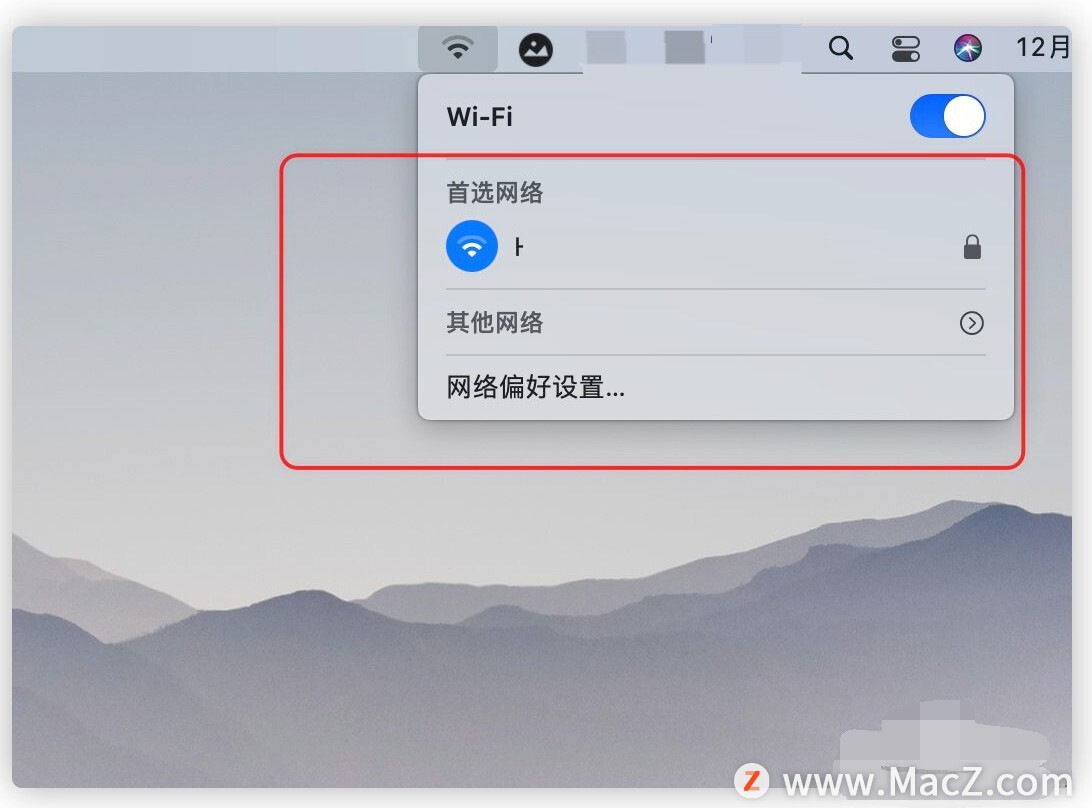 5.要关闭显示的话,要点击左上角的苹果图标然后选择系统偏好设置进去。
5.要关闭显示的话,要点击左上角的苹果图标然后选择系统偏好设置进去。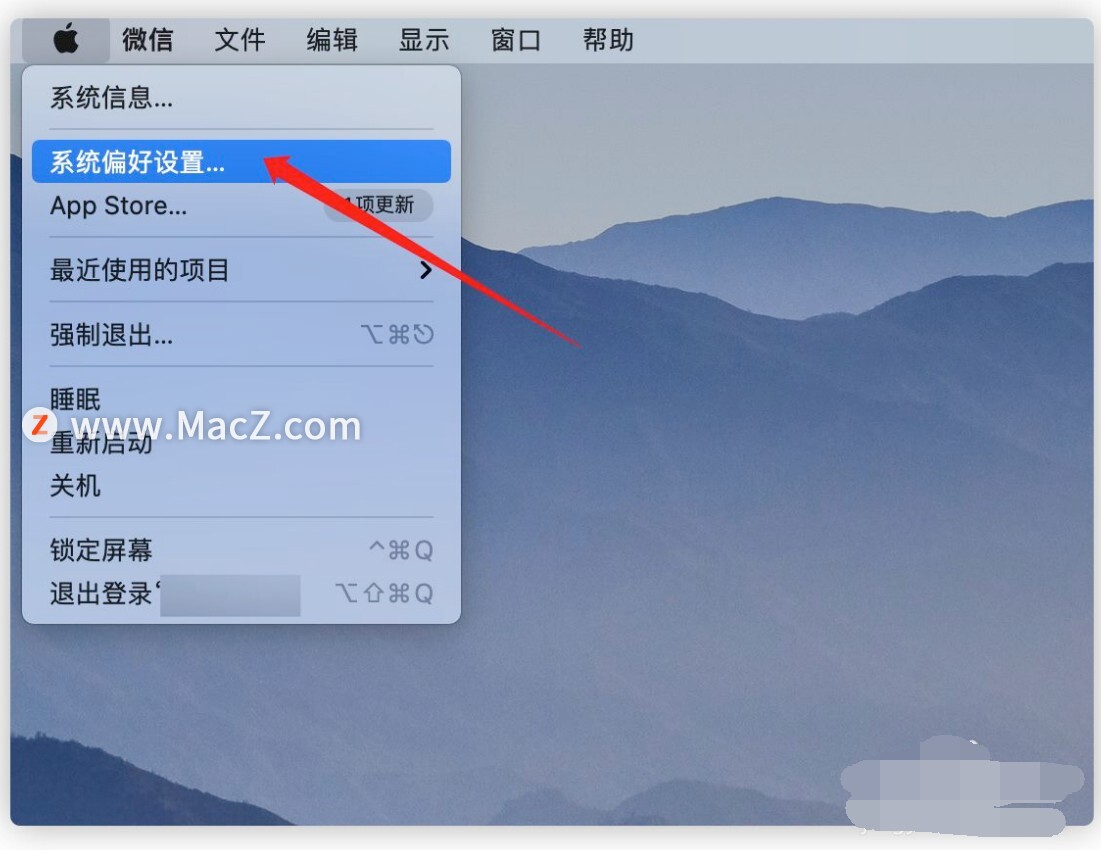 6.在系统偏好设置面板中,找到“程序坞与菜单栏”这个选项,进去之后关闭wifi在菜单栏上的显示。
6.在系统偏好设置面板中,找到“程序坞与菜单栏”这个选项,进去之后关闭wifi在菜单栏上的显示。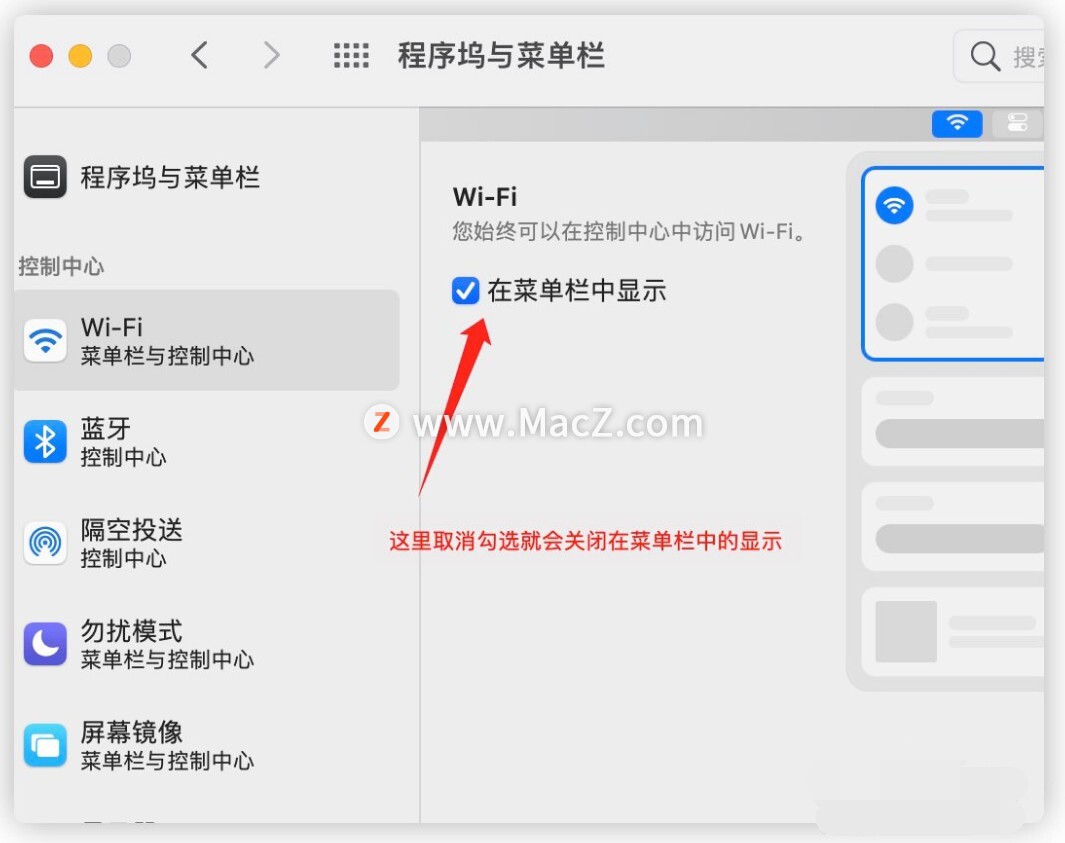
以上就是Mac OS 11如何把Wi-Fi图标固定在菜单栏,希望对你有所帮助,想了解更多Mac知识,请关注MacZ.com。
相关资讯
查看更多-

苹果iOS 18开发者预览版Beta 3发布:增加深色模式图标适配
-

苹果干掉图标!iOS 18 Siri唤醒动画神似跑马灯
-

iOS 18蓄势待发:应用图标将支持深色模式
-
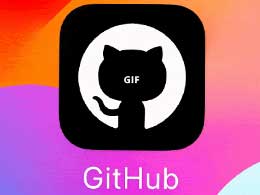
苹果 iOS“漏洞”被发现:第三方应用可创建动态图标
-

寿命大增!苹果新iPad新增电池健康菜单:支持80%充电限制
-
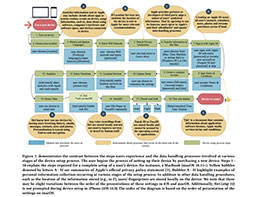
研究表明:苹果应用隐私保护有待改进,禁用 Siri 需访问 5 个子菜单
-

iPadOS 17.5 代码暗示新款 iPad Air/Pro 将升级“电池健康”菜单
-
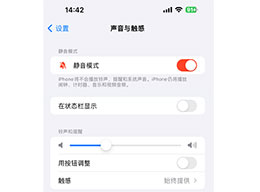
小技巧:在 iPhone 15 Pro 系列机型中隐藏静音图标
-

苹果 iOS 18 或能更自由的定制主屏幕 App 图标布局
-

苹果 iOS 18 或将支持更自由定制主屏幕 App 图标布局
最新资讯
查看更多-

- 苹果 2025 款 iPhone SE 4 机模上手展示:刘海屏 + 后置单摄
- 2025-01-27 125
-

- iPhone 17 Air厚度对比图出炉:有史以来最薄的iPhone
- 2025-01-27 194
-

- 白嫖苹果机会来了:iCloud+免费试用6个月 新用户人人可领
- 2025-01-27 141
-

- 古尔曼称苹果 2025 年 3/4 月发布青春版妙控键盘,提升 iPad Air 生产力
- 2025-01-25 157
-

热门应用
查看更多-

- 快听小说 3.2.4
- 新闻阅读 | 83.4 MB
-

- 360漫画破解版全部免费看 1.0.0
- 漫画 | 222.73 MB
-

- 社团学姐在线观看下拉式漫画免费 1.0.0
- 漫画 | 222.73 MB
-

- 樱花漫画免费漫画在线入口页面 1.0.0
- 漫画 | 222.73 MB
-

- 亲子餐厅免费阅读 1.0.0
- 漫画 | 222.73 MB
-
 下载
下载
湘ICP备19005331号-4copyright?2018-2025
guofenkong.com 版权所有
果粉控是专业苹果设备信息查询平台
提供最新的IOS系统固件下载
相关APP应用及游戏下载,绿色无毒,下载速度快。
联系邮箱:guofenkong@163.com